
微星AMD主板建RAID阵列_微星AMD主板设置RAID数组
时间:2022-11-02 来源:网络 人气:
有不少用户组装电脑用的是微星AMD主板,想组建RAID阵列,但是不知道进入BIOS后怎么设置,这篇文章是本站给大家带来的微星AMD主板建RAID阵列方法。
1、电脑重启或开机,也就是在出现微星LOGO的时候,连续按进入BIOS的热键,比如【Del】或【Delete】键,然后进入BIOS设置,选择【SETTINGS】>【进阶】>【Windows操作系统的配置】,将【支持Windows 10 WHQL】改为【设定】;
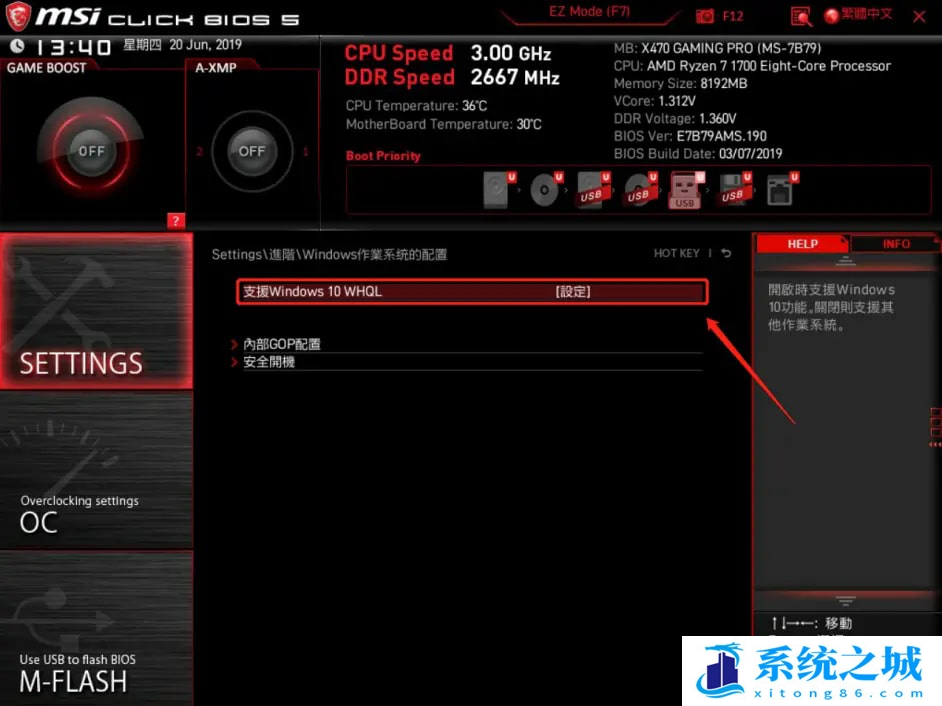
2、点击并选择【SETTINGS】>【进阶】>【整合型周边】,将【SATA模式】设置为【RAID模式】;
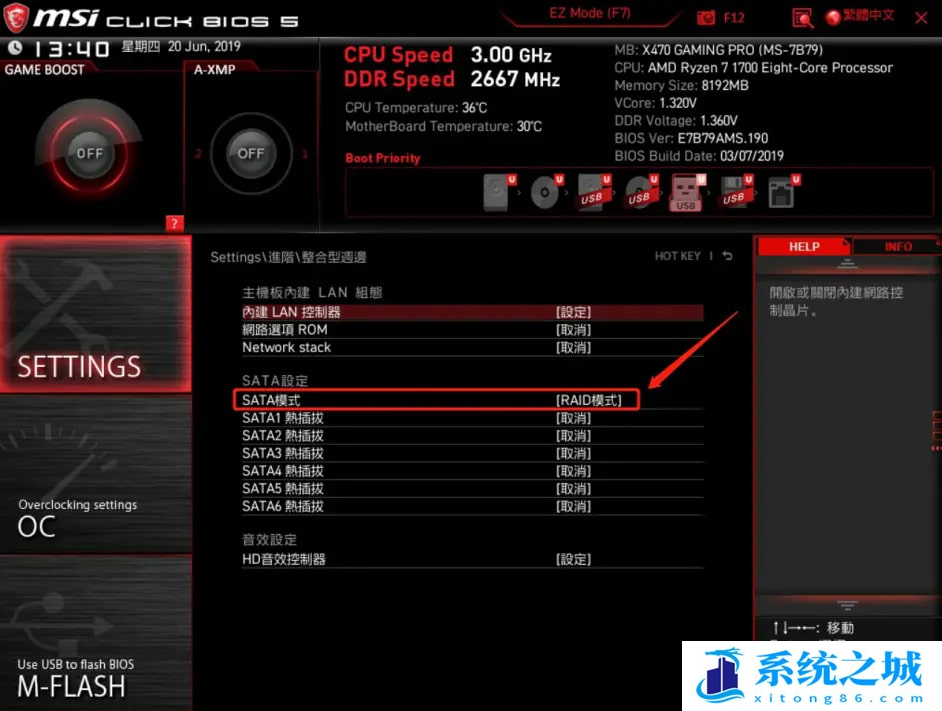
3、按键盘上的【F10】,然后点击【是】储存配置并离开,这时候,电脑会重新启动;
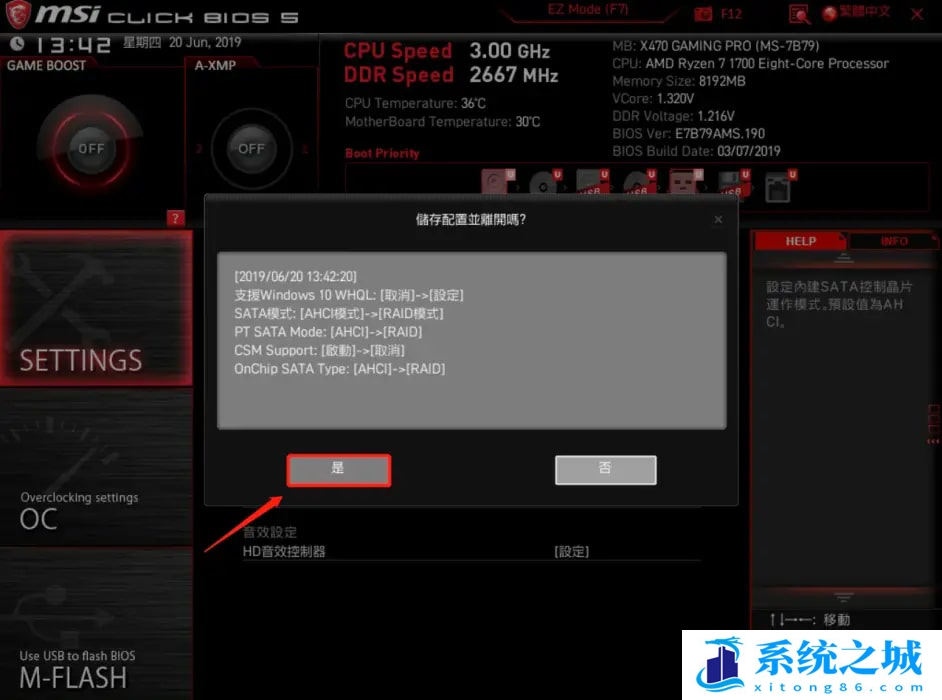
4、接着,就是在出现微星LOGO的时候,连续按进入BIOS的热键,比如【Del】或【Delete】键,然后进入BIOS设置,选择【SETTINGS】>【进阶】>【RAIDXpert2 Configuration Utility】;
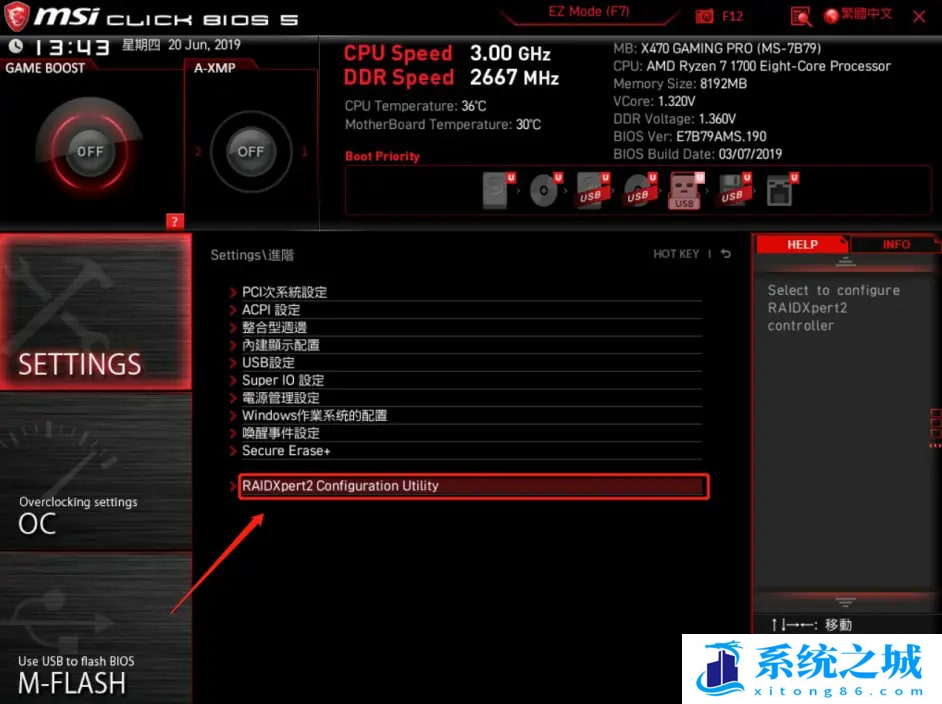
5、点击并选择【Array Management】;
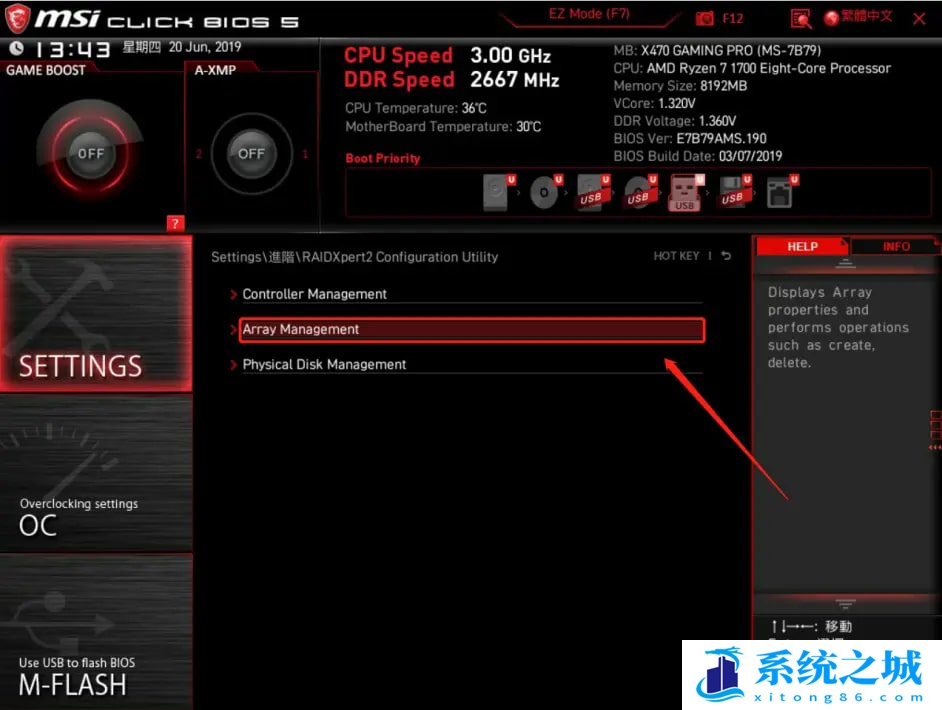
6、如果【Create Array】为灰色不可选,是因为目前的磁盘已组RAID,如果要重新创建,请先点击并选择【Delete Array】;
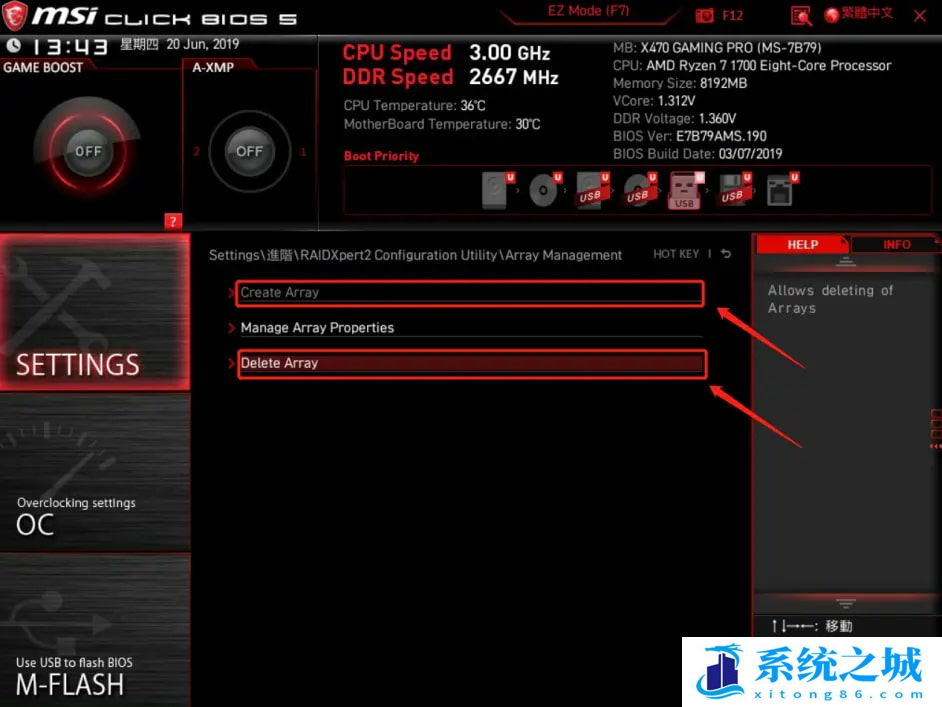
7、点击并选择【Check All】>【Delete Array (S)】;
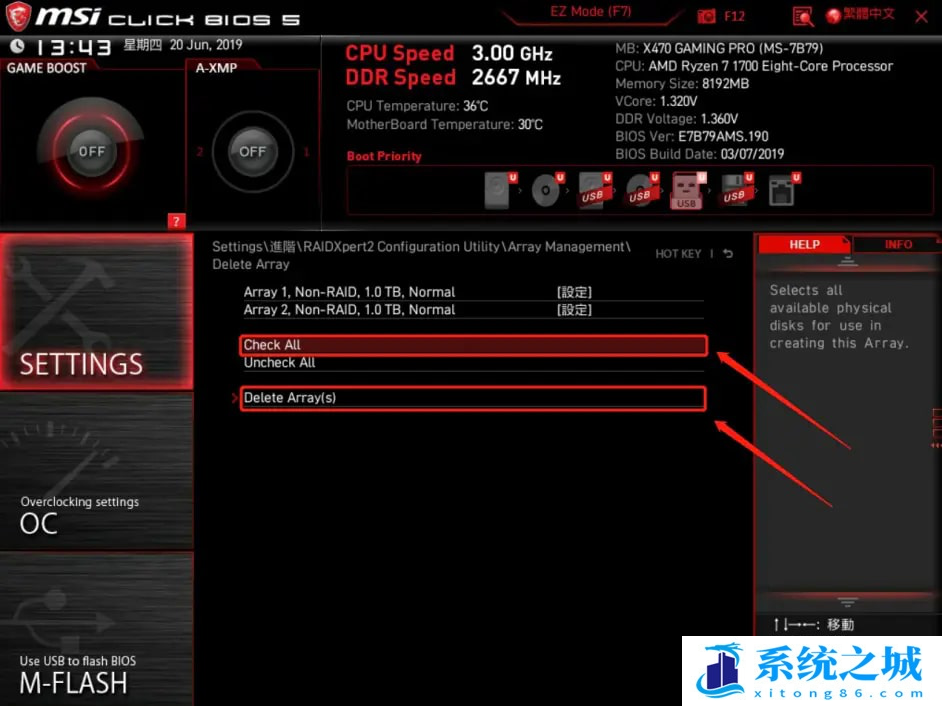
8、将【Confirm】一栏设为【设定】,点击并选择【YES】;
注意:磁盘信息将会被删除,请务必备份重要信息
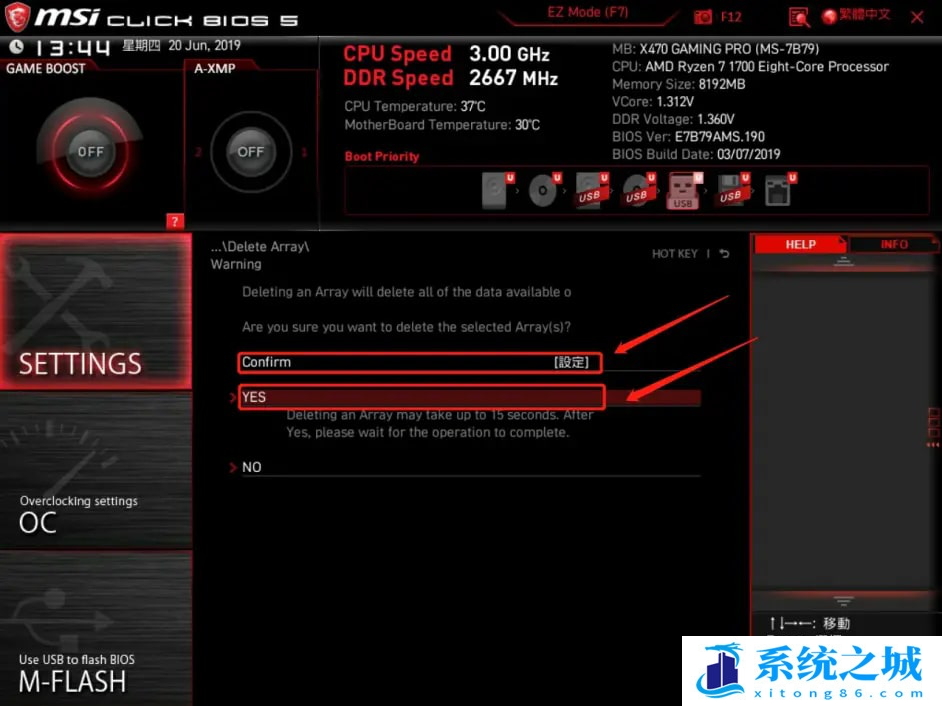
9、已存在的Arrays已被删除;
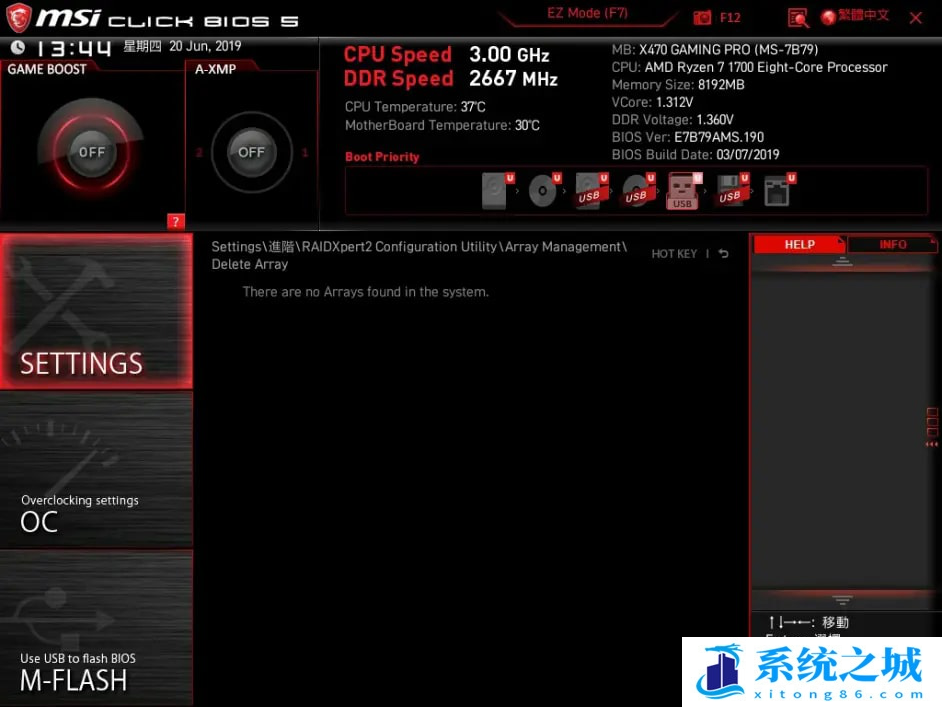
10、点击并选择【Create Array】;
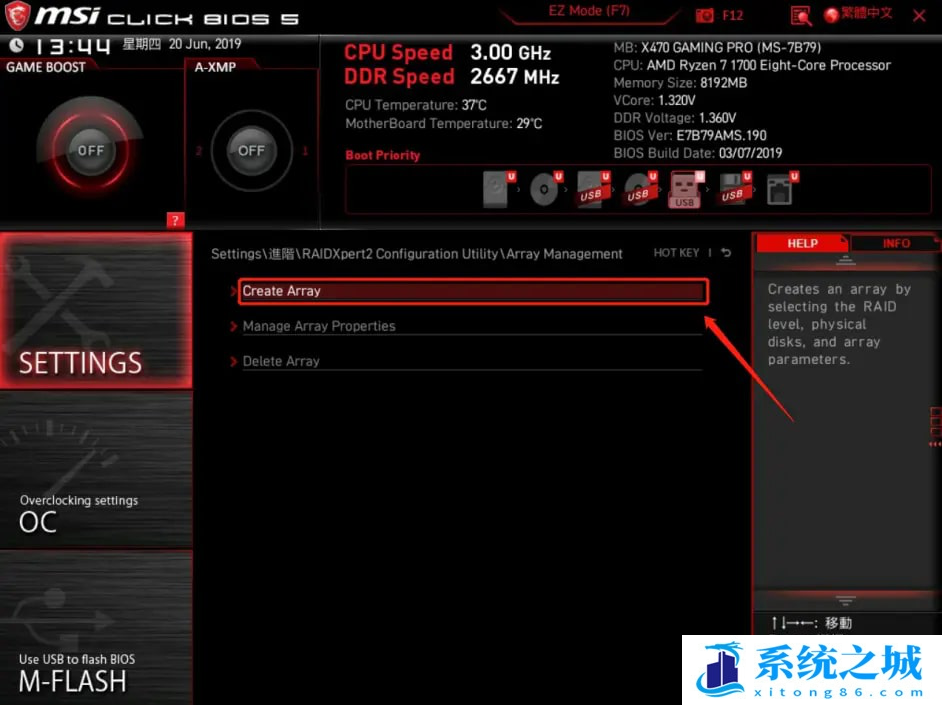
11、点击并选择【Select RAID Level】;
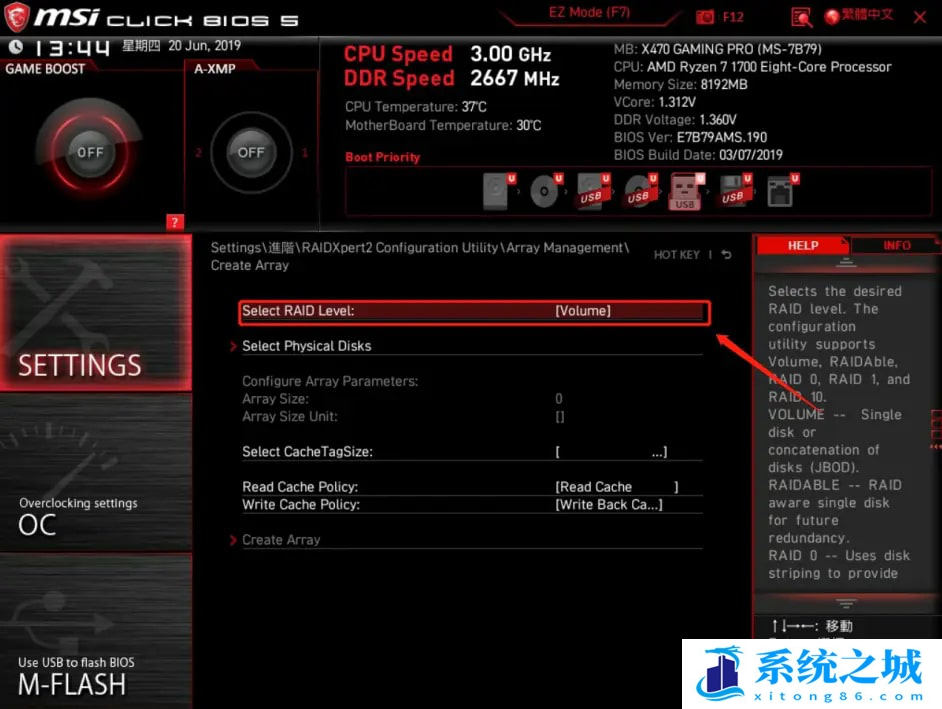
12、点击并选择所需要的RAID模式,这里以RAID 0示范,点击并选择【RAID 0】;
RAIDABLE
AMD 主板组RAID时,单独的磁盘需使用RAIDABLE模式
RAID 0 需使用两个及两个以上信道、协议、容量完全相同的磁盘,大幅度提高磁盘存储读写性能
RAID 1 需使用两个信道、协议、容量完全相同的磁盘,互为备份数据,提供了很高的数据安全性和可用性
RAID 5 需要三个及三个以上信道、协议、容量完全相同的磁盘,RAID5可以理解为RAID0和RAID1的折中方案,既为系统提供了数据安全保障也提高了磁盘空间利用率,同时也具有和RAID0相近似的数据读取速度,只是数据写入速度比单个磁盘进行写入操作稍慢
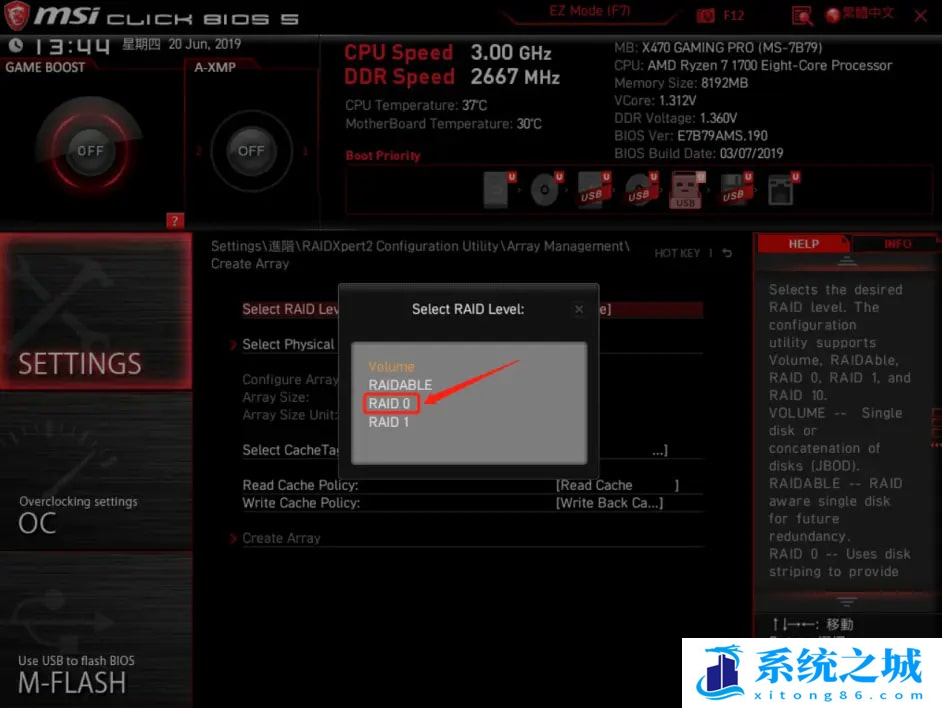
13、点击并选择【Select Physical Disks】;
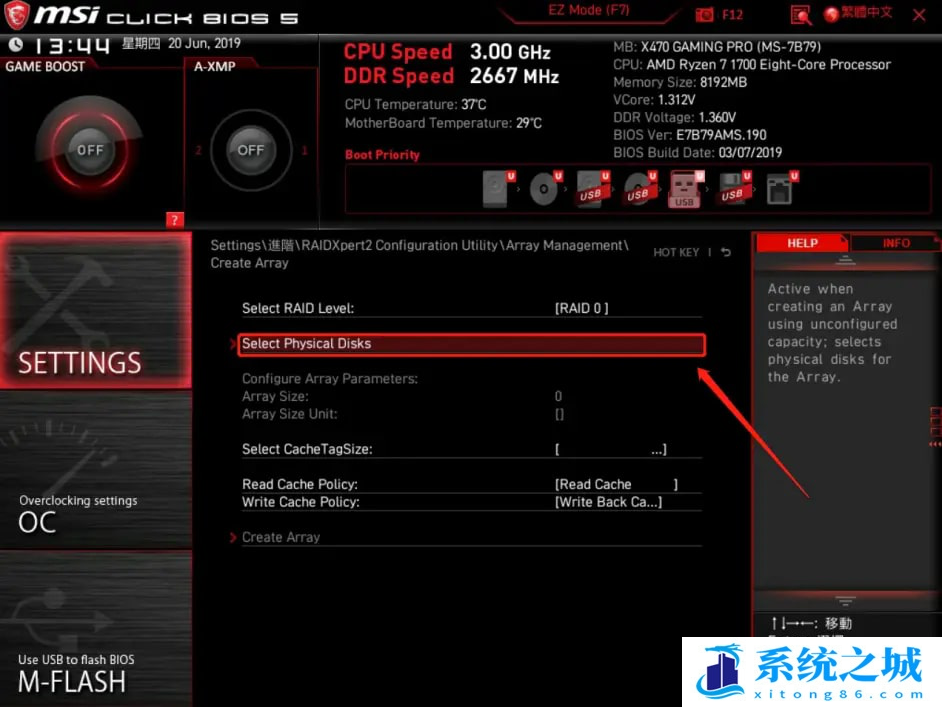
14、选择要组RAID的磁盘,例如:这里将【Physical Disk 0:1:3】和【Physical Disk0:1:7】磁盘设为【设定】>【Apply Changes】;
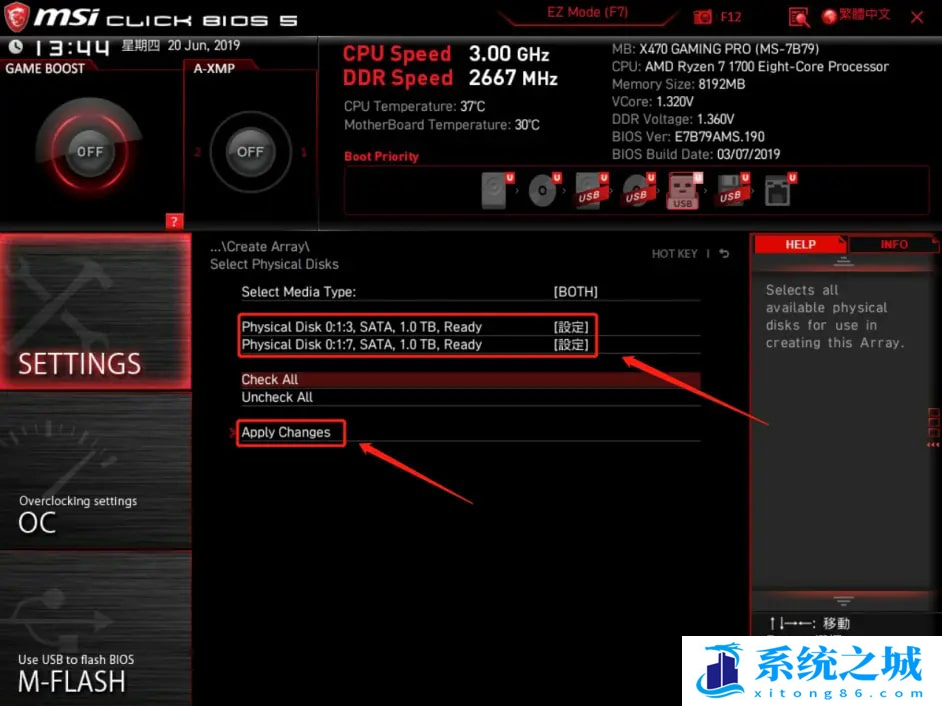
15、点击并选择【Create Array】;
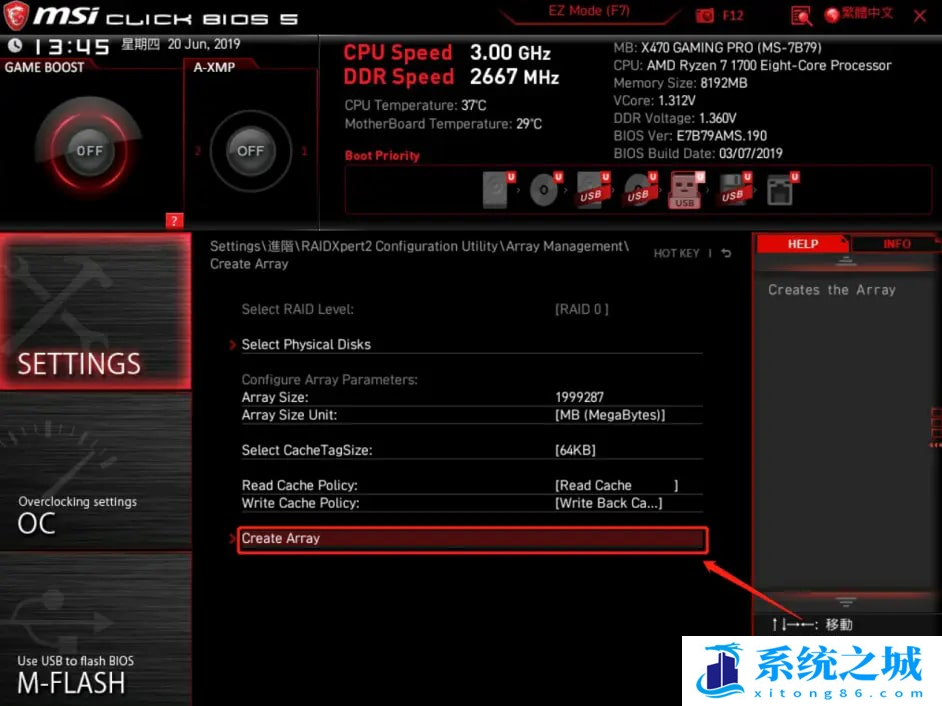
16、点击并选择【Controller Management】;
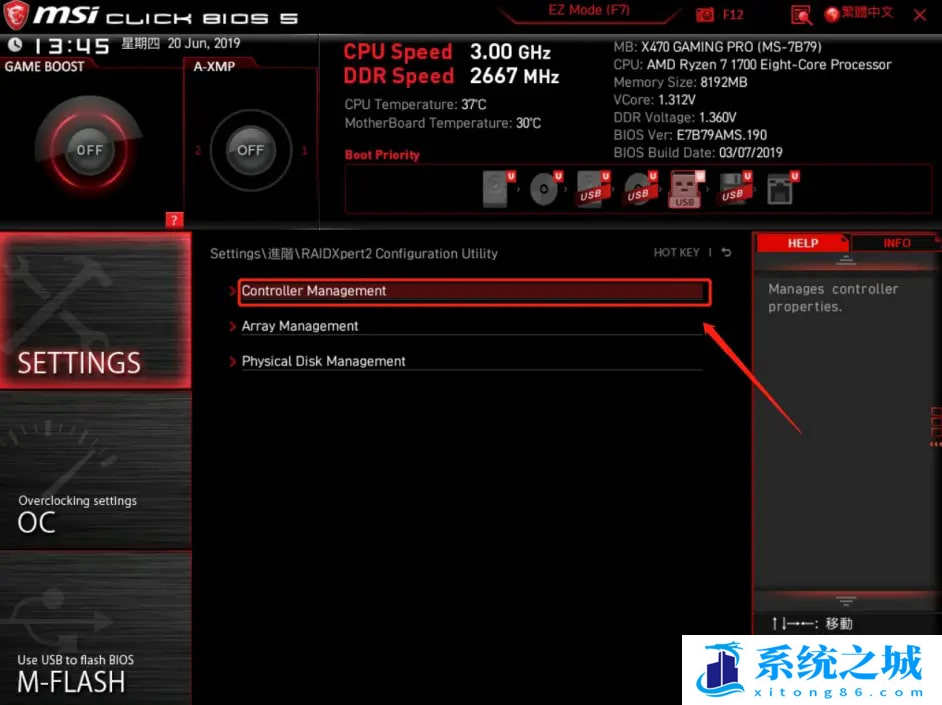
17、点击并选择【Rescan Disk】;
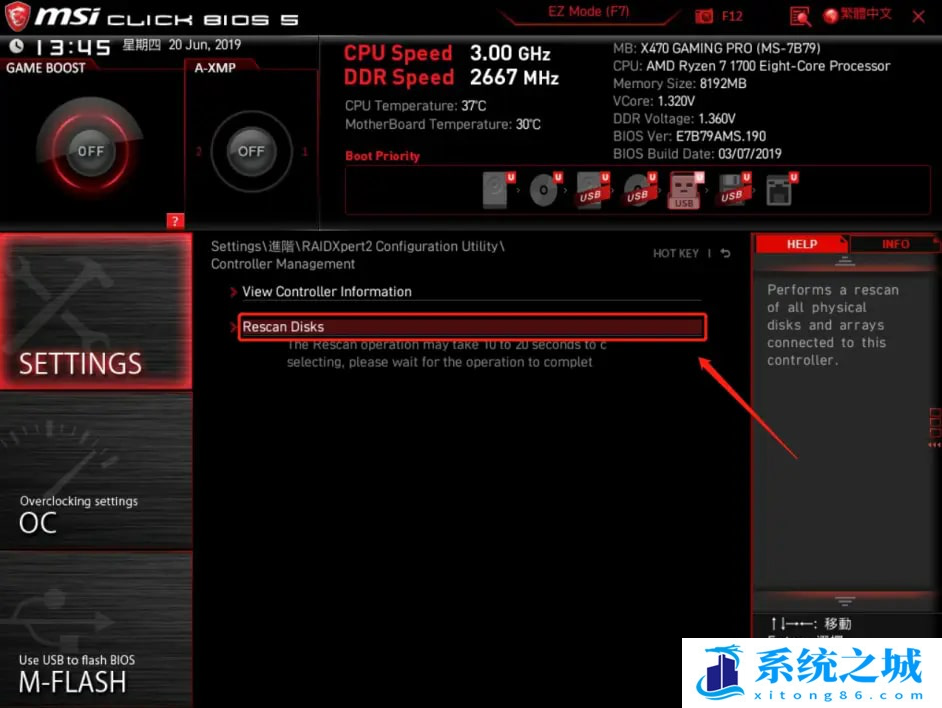
18、已组好的RAID磁盘数组信息,到此RAID磁盘数组创建完成;
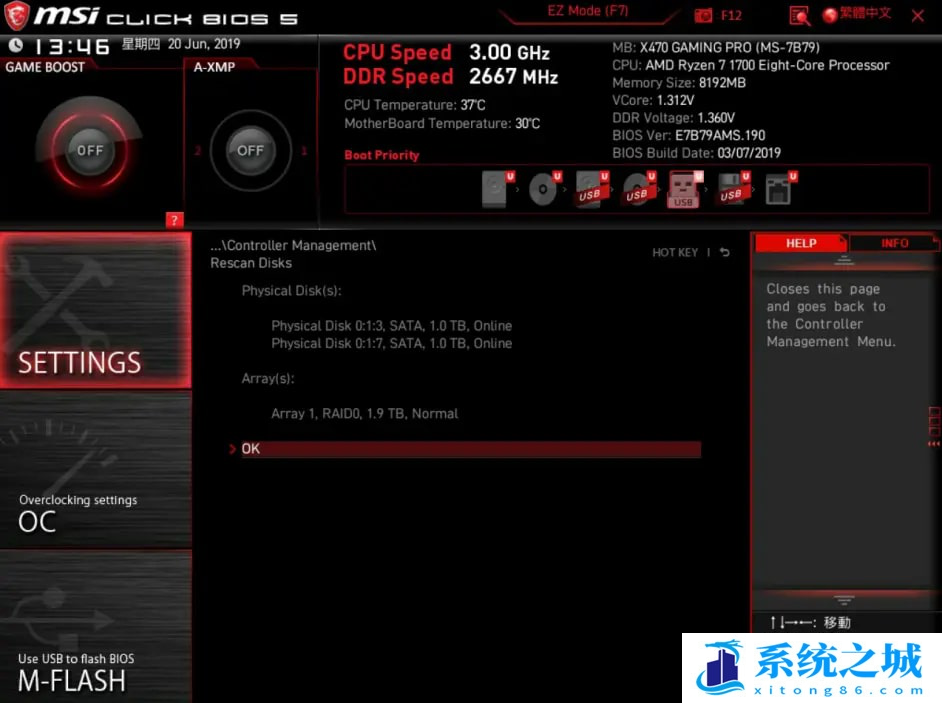
作者 系统之城
相关推荐
- Office2024/2019/2016/2010/2025永久激活码 全系列全版本2025
- Win11全系通用激活码 安装序列号KEY万能 更换系统产品密钥
- win10/win11专业版激活码 (2025年6月28日更新) 全版本通用
- Windows11/10系统永久激活码2025 Office全系列永久激活码2025
- Win11专业版永久激活支持更新 Win11最新激活码支持后续版本
- win11+office2024最新激活码专业版等密钥 无需激活工具含安装包2025
- Office2024激活码大全含安装程序 Office2024序列号永久使用
- 用脚本激活window10的方法推荐 win10版本秘钥永久可用
- 极限精简版win11 24H2专业版915M 一键安装永久激活v2025
- 2025年Windows10永久激活码 2025年Win10永久神KEY密匙序列号
教程
教程排行
- 1 电脑开机提示please power down and connect the pcie power
- 2 win10专业版永久激活密钥
- 3 2023最新office365永久激活方法与激活密钥(office365官方原版安装包)
- 4 官方 Windows 11 激活密钥 Windows 11 23H2 序列号(永久激活)
- 5 2023年9月 Office 2019 专业增强版 产品激活密钥(100%永久激活)
- 6 win11专业版激活密钥(2022年12月最新激活码附激活方法)
- 7 最新 Office2019 永久密钥 Office2019 专业增强版激活码
- 8 2023年03月网易uu加速器(最新兑换码15天SVIP领取)
- 9 如何重装系统win7的五种方法
- 10 最新支持office全系列2023永久激活密钥_Microsoft Office2023永久激活码工

系统教程
- 1 应用程序无法正常启动,游戏软件报错0xc0000142解决办法+修改工具
- 2 Win11/win10/Win7系统各版本永久激活密钥及激活错误解决方法
- 3 Vmware17/16虚拟机去虚拟化工具修改虚拟机硬件教程+成品系统过检测
- 4 联想笔记本如何重装系统?联想笔记本重装系统的方法
- 5 联想拯救者Y7000P如何重装系统?笔记本重装纯净系统工具镜像
- 6 MSDN下载哪个版本最稳定?最稳定的MSDN系统推荐
- 7 稳定版 Windows Server 2022 22H2 服务器系统 正式版免激活
- 8 ROG枪神7如何重装系统?重装枪神7笔记本系统的方法
- 9 Win11电源选项快速启动选项没了怎么办
- 10 暗影精灵4笔记本蓝屏后无法开机如何解决













